
إضافة الصفحات وإعادة ترتيبها وحذفها في Pages على الـ iPhone
في مستندات معالجة الكلمات، تُضاف صفحات جديدة تلقائيًا عند وصول الكتابة إلى نهاية الصفحة. يمكنك أيضًا إضافة صفحات جديدة يدويًا. في مستندات تخطيط الصفحة، يمكنك إضافة الصفحات يدويًا فقط.
ملاحظة: لمعرفة نوع المستند الذي لديك، انظر مقدمة عن مستندات معالجة الكلمات وتخطيط الصفحة.
يمكنك أيضًا تكرار الأقسام وإعادة ترتيبها وحذفها (في مستند معالجة الكلمات) والصفحات (في مستند تخطيط الصفحة)، ودمج المستندات أو نقل المحتوى بين المستندات التي من نفس النوع.
إضافة صفحة يدويًا في مستند معالجة الكلمات
من خلال إضافة فاصلي صفحتين متتاليتين، يمكنك إنشاء صفحة فارغة.
اضغط في النص لوضع نقطة الإدراج حيث تريد إضافة الصفحة الجديدة، ثم اضغط مرة أخرى.
اضغط على
 ، واضغط على إدراج، ثم اضغط على فاصل الصفحة.
، واضغط على إدراج، ثم اضغط على فاصل الصفحة.تنتقل نقطة الإدراج إلى أعلى الصفحة التالية.
يمكنك إضافة فاصل صفحة ثانية باستخدام نفس الخطوات.
تنتقل نقطة الإدراج إلى أعلى الصفحة التالية، مع ترك صفحة فارغة بين فاصلي الصفحتين.
إضافة صفحة في مستند تخطيط صفحة
اضغط على زر رقم الصفحة في أسفل الشاشة لإظهار عرض الصور المصغرة للصفحات.
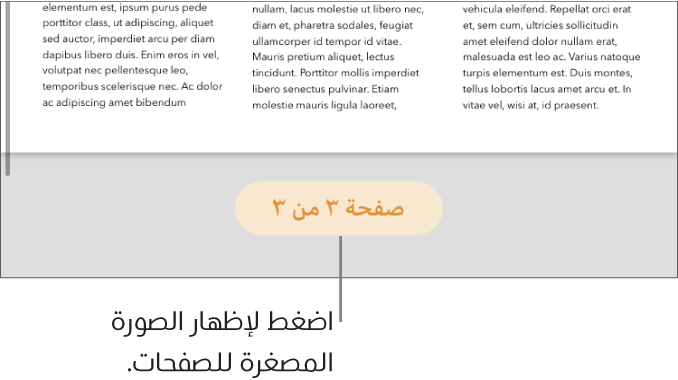
المس مطولاً الصورة المصغرة للصفحة التي تريد أن تتبعها الصفحة الجديدة، ارفع إصبعك، ثم اضغط على
 في الزاوية العلوية اليسرى.
في الزاوية العلوية اليسرى.في حالة وجود أكثر من صفحة رئيسية واحدة للقالب، اختر الصفحة التي تريدها؛ وإلّا تتم إضافة صفحة فارغة تلقائيًا.
لإغلاق عرض الصور المصغرة للصفحات، حرّك للأسفل.
تكرار الصفحات
في مستند معالجة الكلمات، يمكنك تكرار قسم، ثم حذف أي صفحات لا تريد الاحتفاظ بها. في مستند تخطيط الصفحة، يمكنك تكرار الصفحات الفردية.
اضغط على زر رقم الصفحة في أسفل الشاشة لإظهار عرض الصور المصغرة للصفحات.
في عرض الصور المصغرة للصفحات، المس مطولاً الصفحة التي تريد نسخها، ارفع إصبعك، ثم اضغط على تكرار (قد تحتاج إلى الضغط على
 لرؤيته).
لرؤيته).تتم إضافة نُسخ الأقسام أو الصفحات المكررة بعد الأصلية.
قم بأحد ما يلي:
إزالة الصفحات غير المطلوبة في قسم: أغلِق عرض الصور المصغرة للصفحات، ثم حدد واحذف كل النص والكائنات في الصفحات التي تريد إزالتها. عند مسح الصفحة، تتم إزالتها. لإزالة صفحة فارغة، اضغط في بداية الصفحة التالية (لوضع نقطة الإدراج قبل النص أو الرسم الأول)، ثم اضغط على
 بلوحة المفاتيح. في بعض الأحيان تحتوي صفحة فارغة على عناصر تنسيق لا يمكنك رؤيتها، مثل فواصل الفقرات. إذا حذفت تلك العناصر، يتم حذف الصفحة.
بلوحة المفاتيح. في بعض الأحيان تحتوي صفحة فارغة على عناصر تنسيق لا يمكنك رؤيتها، مثل فواصل الفقرات. إذا حذفت تلك العناصر، يتم حذف الصفحة.نقل قسم أو صفحة: في عرض الصور المصغرة للصفحات، المس مطولاً القسم (في مستند معالجة الكلمات) أو الصفحة (في مستند تخطيط الصفحة) التي تريد نسخها، ارفع إصبعك، ثم اضغط على إعادة ترتيب (قد تحتاج إلى الضغط على
 لرؤيته). اسحب القسم أو الصفحة المكررة إلى المكان الذي تريده في المستند، ثم اضغط على تم.
لرؤيته). اسحب القسم أو الصفحة المكررة إلى المكان الذي تريده في المستند، ثم اضغط على تم.
لإغلاق عرض الصور المصغرة للصفحات، حرّك للأسفل.
إعادة ترتيب الصفحات
يمكنك إعادة ترتيب الصفحات في مستند تخطيط الصفحة لكي تظهر بأي ترتيب.
ملاحظة: لا يمكنك إعادة ترتيب الصفحات في مستند معالجة الكلمات (لأن النص يتدفق من صفحة إلى أخرى)، ولكن يمكنك نسخ ولصق المحتوى من صفحة إلى أخرى.
في مستند تخطيط الصفحات، اضغط على زر رقم الصفحة في الجزء السفلي من الشاشة لإظهار عرض الصور المصغرة للصفحات.
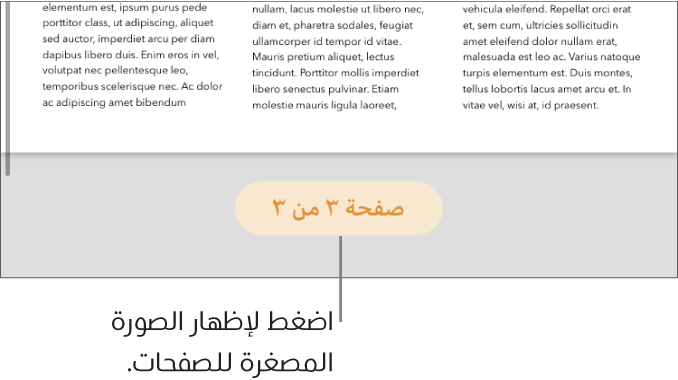
المس مطولاً أي صورة مصغرة للصفحة، ارفع إصبعك، اضغط على
 ، ثم اضغط على إعادة ترتيب.
، ثم اضغط على إعادة ترتيب.المس مطولاً الصورة المصغرة للصفحة التي تريد نقلها، ثم اسحبها إلى حيث تريد.
اضغط على تم، ثم مرر للأسفل لإغلاق عرض الصور المصغرة للصفحات.
تلميح: لإعادة ترتيب أكثر من صفحة واحدة، المس مطولاً صفحة واحدة أثناء الضغط على الصفحات الأخرى بإصبع ثانٍ، ثم ارفع إصبعيك واضغط على قص. اضغط على الصورة المصغرة للصفحة التي تريد أن يتبعها المحتوى، ثم اضغط على لصق.
نسخ الصفحات ولصقها بين المستندات
تتمثل إحدى الطرق السريعة لإعادة استخدام المحتوى في نسخ قسم من مستند معالجة كلمات إلى آخر، أو نسخ صفحة من مستند تخطيط صفحة إلى آخر (يمكنك أيضًا النسخ واللصق داخل نفس المستند).
في المستند الذي تريد النسخ منه، اضغط على زر رقم الصفحة في أسفل الشاشة لعرض الصور المصغرة للصفحات.
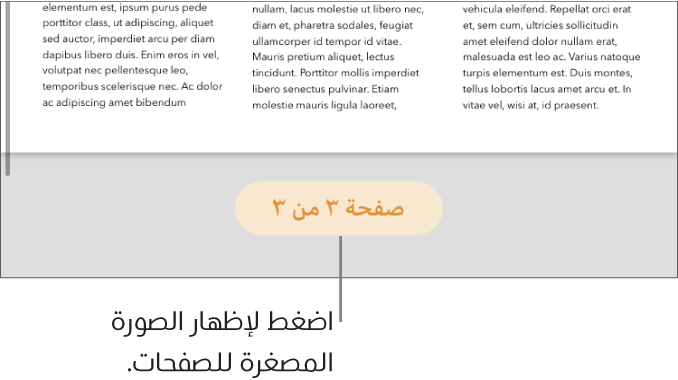
إذا كنت لا ترى زر رقم الصفحة، فاضغط على
 في أعلى الشاشة، شغّل المتصفح، ثم اضغط على تم.
في أعلى الشاشة، شغّل المتصفح، ثم اضغط على تم.قم بأحد ما يلي:
نسخ قسم في مستند معالجة الكلمات: اضغط على أي صورة مصغرة للصفحة في القسم، ثم اضغط عليها مرة أخرى (تعرض جميع الصفحات الموجودة في القسم لون تمييز).
نسخ صفحة واحدة في مستند تخطيط الصفحة: اضغط على الصورة المصغرة للصفحة، ثم اضغط عليها مرة أخرى.
نسخ صفحات متعددة في مستند تخطيط الصفحة: المس مطولاً صورة مصغرة لصفحة واحدة أثناء الضغط على الصور المصغرة للصفحات الأخرى بإصبع ثانٍ، ثم ارفع إصبعيك.
اضغط على نسخ.
افتح المستند الذي تريد اللصق فيه، ثم قم بإظهار عرض الصور المصغرة للصفحات.
اضغط على الصورة المصغرة للصفحة التي تريد أن يتبعها المحتوى الذي تم لصقه، ثم اضغط على لصق.
ملاحظة: للصق القسم أو الصفحات في بداية المستند، يمكنك اللصق بعد الصفحة الأولى أو القسم الأول، ثم إعادة الترتيب.
عند نسخ الصفحات من مستند يستخدم قالب بداية مختلف، أو صفحات تستخدم الصفحات الرئيسية التي أنشأتها بنفسك، فإنه يتم نسخ الصفحات مع أي صفحات رئيسية تستند إليها.
حذف صفحة
الطريقة الوحيدة لحذف صفحة في مستند معالجة الكلمات هي حذف كل شيء على الصفحة، بما في ذلك الأحرف غير المرئية مثل فواصل الفقرات وعناصر التنسيق. لحذف صفحة في مستند تخطيط الصفحة، يمكنك تحديد الصورة المصغرة للصفحة في الشريط الجانبي.
حذف صفحة في مستند معالجة الكلمات: حدد كل النص والكائنات في الصفحة، ثم اضغط على حذف حتى تختفي الصفحة. إذا كانت الصفحة التي تريد حذفها فارغة، فاضغط في بداية الصفحة التالية (لوضع نقطة الإدراج قبل النص أو الرسم الأول)، ثم اضغط على
 بلوحة المفاتيح حتى تختفي الصفحة.
بلوحة المفاتيح حتى تختفي الصفحة.حذف صفحة في مستند تخطيط الصفحة: اضغط على زر رقم الصفحة في أسفل الشاشة لإظهار عرض الصور المصغرة للصفحات. المس مطولاً الصورة المصغرة للصفحة المراد حذفها، ارفع إصبعك، ثم اضغط على حذف. (لتحديد صفحات متعددة، المس مطولاً صفحة واحدة أثناء الضغط على الصفحات الأخرى بإصبع ثانٍ، ثم ارفع إصبعيك.)
إذا حذفت شيئًا عن طريق الخطأ وتريد استرجاعه، فاضغط على تراجع أو على ![]() في الجزء العلوي من الشاشة.
في الجزء العلوي من الشاشة.
إذا اختفت محتويات المستند
إذا اختفت محتويات المستند عند محاولة حذف صفحة، فهذا يعني أنه مستند معالجة كلمات، ويمكنك فقط حذف الأقسام، وليس الصفحات الفردية.
لاسترجاع أي محتوى مفقود، اضغط على تراجع أو
 في الجزء العلوي من الشاشة.
في الجزء العلوي من الشاشة.اتبع الإرشادات لحذف صفحة في مستند معالجة الكلمات في "حذف صفحة" أعلاه.